หากคุณต้องการเลือกตำแหน่งที่สามารถติดตั้งแอปได้ คุณลักษณะการติดตั้งแอปพลิเคชันใน Windows 10 จะมีประโยชน์ สามารถทำได้ผ่าน แอพตั้งค่า > แอพและคุณสมบัติ > เลือกตำแหน่งที่จะรับแอพ. สำหรับบิลด์ Windows 10 บางรุ่น ฟีเจอร์นี้ถูกตั้งค่าเป็นการตั้งค่าที่แนะนำแล้ว – Microsoft Store เท่านั้น.
อย่างไรก็ตาม ผู้ใช้หลายคนบ่นว่าพบว่าเลือกว่าจะรับแอพได้ที่ไหน” ในการตั้งค่า Windows 10 เป็นสีเทา ซึ่งจะป้องกันไม่ให้ผู้ใช้เปลี่ยนฟิลด์นี้เป็นการตั้งค่าที่เลือก ข่าวดีก็คือ เรื่องนี้สามารถแก้ไขได้ในขั้นตอนเดียว มาดูกันว่าเป็นอย่างไร
วิธีแก้ไข: ผ่าน Registry Editor
ก่อนที่คุณจะทำการเปลี่ยนแปลงใดๆ กับ Registry Editor ตรวจสอบให้แน่ใจว่าคุณ สร้างการสำรองข้อมูลสำหรับข้อมูลรีจิสทรีเพื่อที่ว่าในกรณีที่สูญหาย คุณสามารถนำเข้าข้อมูลกลับมาได้
ขั้นตอนที่ 1: ไปที่ เริ่ม และพิมพ์ Regedit ในช่องค้นหา

ขั้นตอนที่ 2: คัดลอกเส้นทางด้านล่างและวางลงใน ตัวแก้ไขรีจิสทรี แถบที่อยู่:
HKEY_LOCAL_MACHINE\SOFTWARE\Policies\Microsoft\Windows Defender\SmartScreen
ขั้นตอนที่ 3: ตอนนี้ ที่ด้านขวาของบานหน้าต่าง ให้มองหารายการที่กล่าวถึงด้านล่าง:
- ConfigureAppInstallControl
- ConfigureAppInstallControlEnabled
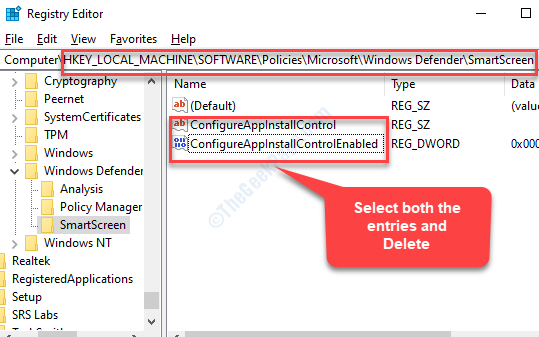
เมื่อคุณพบแล้ว ให้เลือกทั้งรายการและกด ลบ.
ปิด ตัวแก้ไขรีจิสทรี เพื่อออกแล้วรีบูตพีซีของคุณ ตอนนี้คุณสามารถกลับไปที่ การตั้งค่า > แอพ &คุณสมบัติ. ตอนนี้คุณจะเห็น เลือกว่าจะรับแอพได้ที่ไหน ส่วนที่ใช้งาน คุณสามารถเลือกการตั้งค่าที่ต้องการได้อย่างอิสระ


